Comment réparer l'erreur d'Échec de la connexion sécurisée ?
Problème: Salut, j'ai un problème et je pensais que vous pourriez m'aider. Je reçois à plusieurs reprises le message d'erreur « Échec de la connexion sécurisée » sur mon navigateur Firefox. Certains sont accessibles, mais cela arrive bien trop souvent pour être une coïncidence. Pourriez-vous m'aider à résoudre ce problème ?
Réponse fournie
L'erreur Échec de la connexion sécurisée est fréquente chez les utilisateurs de Firefox, mais elle se produit aussi parfois sur Google Chrome. Lorsque vous saisissez l'adresse URL sur votre navigateur Web, celui-ci envoie une requête via le DNS afin de contacter la page souhaitée. Pendant ce temps, le navigateur tente d'établir une connexion sécurisée.
Ainsi, l'erreur est généralement due au fait que le certificat de sécurité (également appelé SSL) n'est pas valide, a expiré ou est tout simplement introuvable. Cette notification est souvent justifiée, car le navigateur tente de vous avertir que la connexion n'est pas sécurisée et que vous risquez d'être confronté à de graves problèmes si vous continuez. Par exemple, si des informations sensibles sont saisies, des cybercriminels pourraient les voler en raison d'un manque de protection qui devrait être appliqué par le site Web auquel vous essayez d'accéder.
L'erreur peut être associée à plusieurs codes d'erreur différents, dont les suivants :
- PR_END_OF_FILE_ERROR
- PR_CONNECT_RESET_ERROR
- SECURITY.SSL.ENABLE_OCSP_STAPLING
- SEC_ERROR_REVOKED_CERTIFICATE
- SSL_ERROR_RX_MALFORMED_HANDSHAKE
Si vous avez toujours besoin d'accéder à un site Web auquel Mozilla Firefox ou Google Chrome vous empêche d'accéder, il existe plusieurs façons de corriger l'erreur. Vous trouverez ci-dessous différentes méthodes pour corriger PR_END_OF_FILE_ERROR, SSL_ERROR_RX_MALFORMED_HANDSHAKE et d'autres versions de cette erreur.

Comment remédier à l'échec de la connexion sécurisée ?
Si vous souhaitez savoir comment faire pour corriger l'erreur sur votre ordinateur, vous êtes au bon endroit. Nos experts ont étudié ce code d'erreur et ont découvert des méthodes de correction qui pourraient vous être utiles. En outre, vous pouvez toujours utiliser un logiciel informatique automatique pour identifier la source du problème. Un outil tel que FortectMac Washing Machine X9 peut identifier des fichiers corrompus ou d'autres contenus qui vous ont empêché d'accéder à un site Web et ont causé divers problèmes.
Correction de l'échec de la connexion sécurisée sur Mozilla Firefox :
Méthode 1. Vérifier les paramètres SSL sur votre navigateur
- Lancez votre application de navigateur Web et tapez About:Config dans la nouvelle barre d'onglets.
- Ensuite, appuyez sur Entrée.
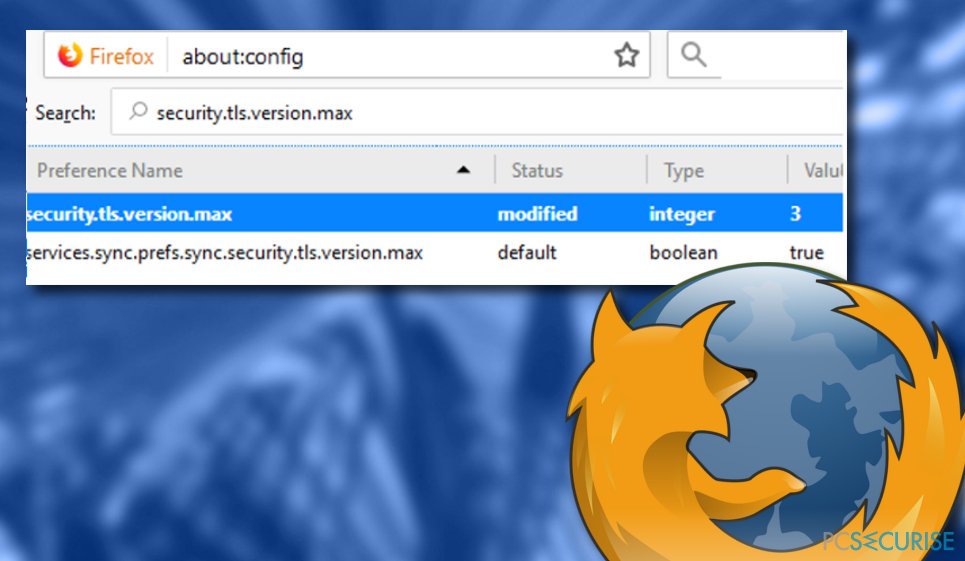
- Trouvez la section du champ de recherche et mettez-y le texte security.ssl.enable_ocsp_stapling.
- Si vous trouvez que la section du champ de valeur est définie sur true, vous devez la changer en false.
- Faites-le en double-cliquant dessus.
Après avoir réalisé toutes ces étapes, vérifiez si la méthode vous a aidé à résoudre le problème. Si vous ne pouvez toujours pas accéder au site Web que vous souhaitez, le problème n'est probablement pas là. Pour cela, continuez avec les techniques suivantes.
Méthode 2. Consulter le secteur des paramètres du proxy
- Ouvrez votre navigateur Web et repérez le menu (trois points ou lignes dans le coin supérieur droit de la fenêtre de votre navigateur).
- Cherchez la section Outils et allez vers la fonction Option.
- Ensuite, allez dans la section Avancé et sélectionnez l'option Réseau.
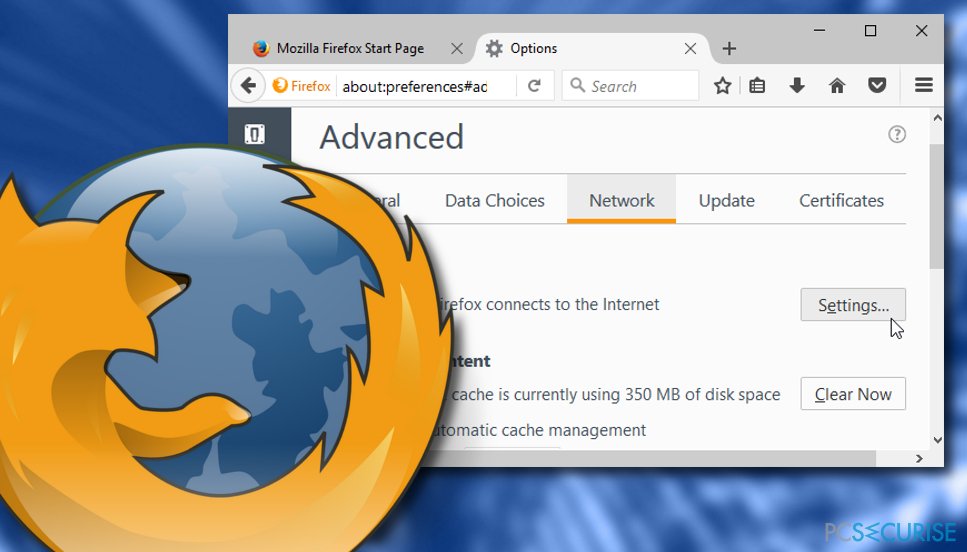
- Cliquez sur Paramètres qui se trouve dans la section Connexion.
- Par la suite, une fenêtre de configuration de la connexion apparaîtra. Vérifiez alors si l'option Connexion Proxy manuelle y est choisie.
- Si c'est le cas, vérifiez à nouveau toutes les données et appuyez sur OK. Dans le cas contraire, n'effectuez aucune modification.
Correction de l'échec de la connexion sécurisée sur Google Chrome :
Méthode 1. Nettoyer l'état SSL dans les propriétés Internet
- Ouvrez Chrome et tapez chrome://settings/ dans la barre de recherche. Appuyez sur Entrée.
- Ensuite, allez dans la section Avancé et sélectionnez Ouvrir les paramètres du proxy.
- Lorsque la fenêtre Propriétés Internet apparaît, cliquez sur l'onglet Contenu.
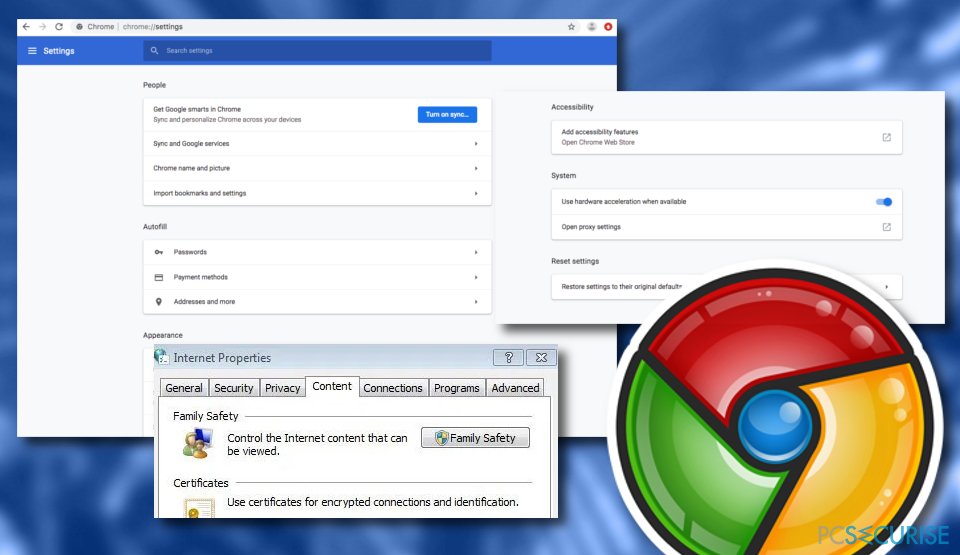
- Sélectionnez l'option Effacer l'état SSL.
Si le code d'erreur Échec de la connexion sécurisée apparaît toujours lorsque vous essayez d'accéder à un site Web particulier en utilisant Google Chrome, le problème réside peut-être ailleurs et non dans l'état SSL. Si vous avez essayé cette méthode et effectué toutes les étapes indiquées, mais qu'elles n'ont donné aucun résultat positif, passez à la méthode n° 2.
Méthode 2. Désactiver le protocole QUIC
- Lancez Chrome et tapez chrome://flags/#enable-quic dans la barre d'adresse.
- Ensuite, appuyez sur Entrée.
- Vous êtes censé constater que le protocole QUIC expérimental est défini par défaut.
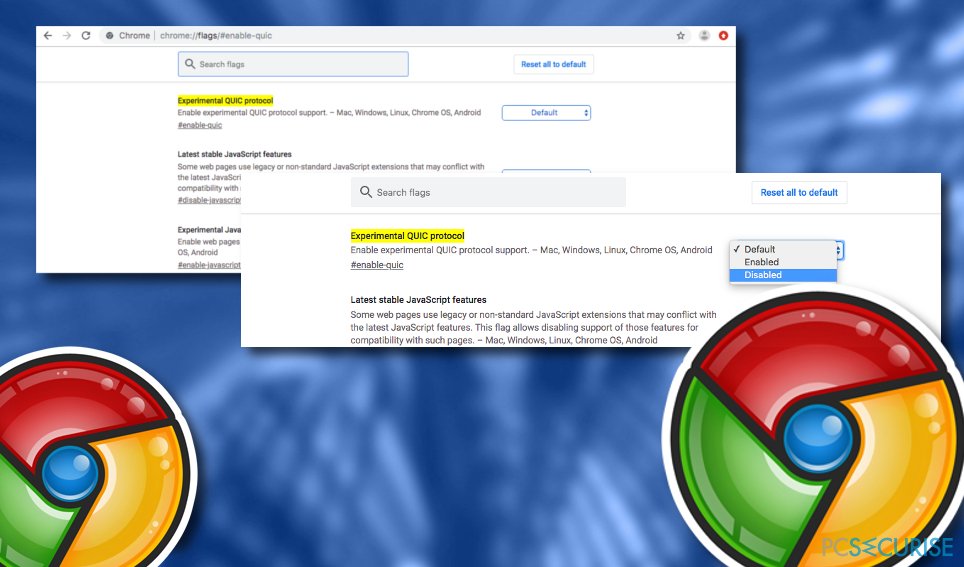
- Sélectionnez la touche Par défaut et optez pour l'option Désactivé qui apparaîtra dans le menu déroulant.
Méthode 3. Essayer de supprimer l'historique de navigation
- Allez dans Google Chrome et repérez les trois points en haut à droite.
- Choisissez l'option Plus d'outils dans la section Menu et sélectionnez l'option Effacer les données de navigation.
- Lorsqu'une boîte de dialogue apparaît, choisissez les options Tout le temps et Plage de temps.
- Cochez les cases vides situées près de Cookies et autres données de site et Images et fichiers en cache.
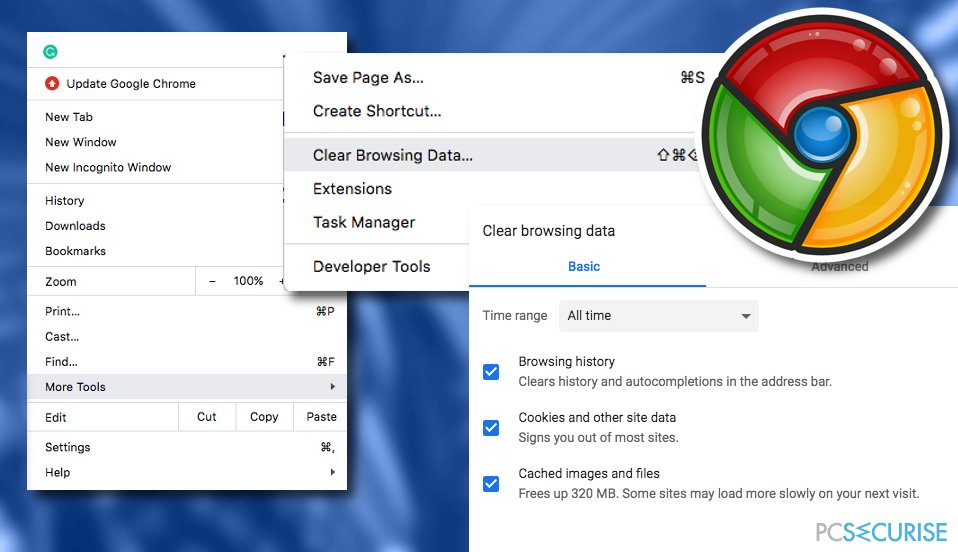
- Sélectionnez la touche Effacer les données.
Cette méthode peut vous aider à corriger l'erreur Échec de la connexion sécurisée sur votre navigateur Web Google Chrome, car une partie du cache et d'autres contenus non supprimés peuvent empêcher vos sessions de navigation de fonctionner correctement. Mais si cette technique ne vous semble pas très efficace, il existe une autre méthode que vous pouvez essayer. Jetez un coup d'œil ci-dessous.
Méthode 4. Vérifier les paramètres de Données et d'Heure
Les paramètres de données et d'heure sont généralement gérés automatiquement par votre ordinateur Windows. Cependant, ce paramètre peut être désactivé pour une raison ou une autre, ce qui peut entraîner divers problèmes, notamment les codes PR_CONNECT_RESET_ERROR, SEC_ERROR_REVOKED_CERTIFICATE et d'autres codes liés à l'échec de la connexion sécurisée. Voici comment vous assurer que les paramètres de votre horloge sont corrects :
- Faites un clic droit sur la zone où s'affichent votre heure et votre date (dans le coin inférieur droit de l'écran) et sélectionnez Ajuster la date/l'heure.
- Dans la fenêtre qui vient de s'ouvrir, assurez-vous que le paramètre Régler l'heure automatiquement est activé.
- Plus bas, sous Synchroniser votre horloge, cliquez sur Synchroniser maintenant.
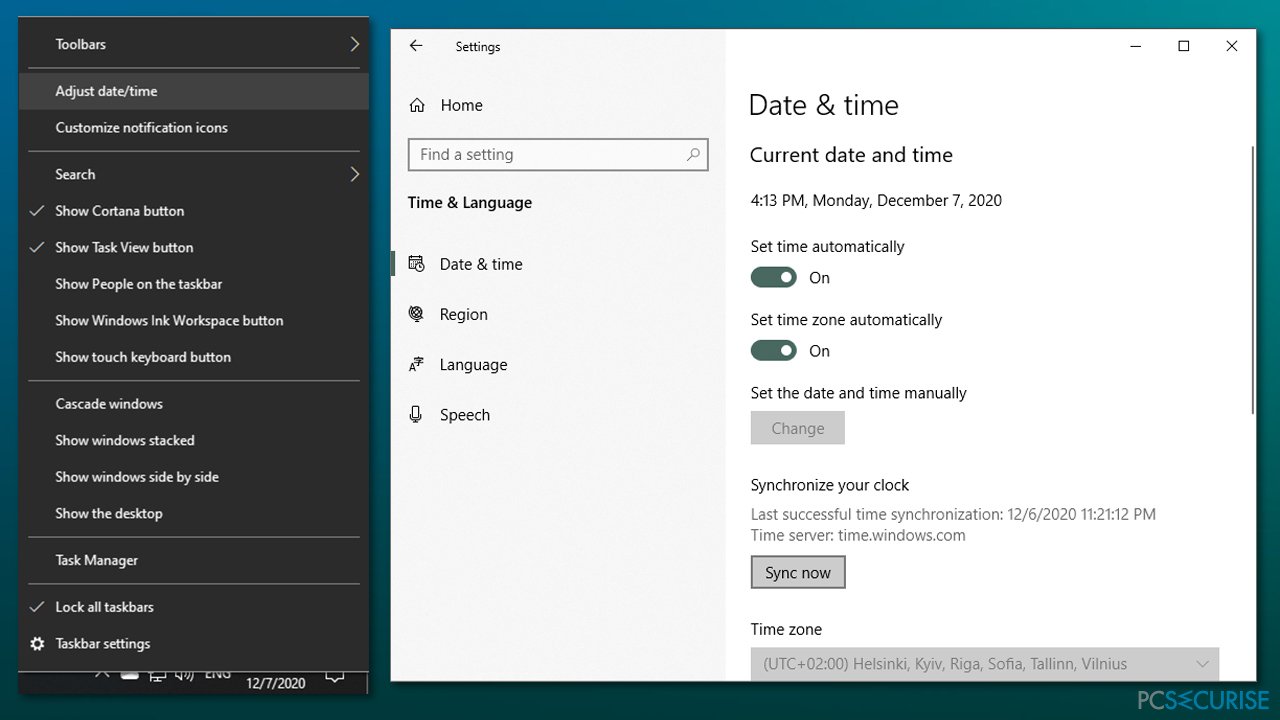
Cette technique peut être utile si les données et l'heure ne sont pas synchronisées avec le serveur Web auquel vous essayez d'accéder. En revanche, si le problème ne réside pas ici et que vous avez essayé toutes les méthodes possibles, la seule façon d'essayer de vous débarrasser du problème est de scanner votre système avec un logiciel automatique.
Réparez vos erreurs automatiquement
L'équipe pcsecurise.fr essaye de faire de son mieux pour aider les utilisateurs à trouver les meilleures solutions pour éliminer leurs erreurs. Si vous ne voulez pas avoir des difficultés avec les techniques de réparation manuelles, veuillez utiliser le logiciel automatique. Tous les produits recommandés ont été testés et approuvés pas nos professionnels. Les outils que vous pouvez utiliser pour corriger l'erreur sont cités ci-dessous :
Empêcher les sites web, les Fournisseurs d'Accès Internet et les autres parties de vous traquer
Afin de garder un total anonymat et d'empêcher le Fournisseur d'Accès Internet et le gouvernement de vous espionner, vous devez utiliser le VPN Private Internet Access. Il vous permettra de vous connecter à Internet tout en restant complètement anonyme grâce au cryptage de toutes les informations, il empêchera également les traqueurs, les publicités, ainsi que les contenus malveillants. Par-dessus tout, vous mettrez fin aux activités de surveillance illégales que la NSA et d'autres institutions gouvernementales mènent sans votre consentement.
Récupérer rapidement vos fichiers perdus
Des imprévus peuvent survenir à tout moment pendant l'utilisation de l'ordinateur : une coupure de courant peut l'éteindre, un écran bleu de la mort peut se produire, ou encore des mises à jour imprévues de Windows peuvent redémarrer la machine alors que vous n'êtes pas là devant votre écran. Par conséquent, vos travaux scolaires, vos documents importants et d'autres données peuvent être perdus. Pour récupérer les fichiers perdus, vous pouvez utiliser Data Recovery Pro – il recherche les copies de fichiers encore disponibles sur votre disque dur et les récupère rapidement.


Donnez plus de précisions sur le problème: "Comment réparer l'erreur d'Échec de la connexion sécurisée ?"
Vous devez vous connecter pour publier un commentaire.